步骤1:查看当前网络设置
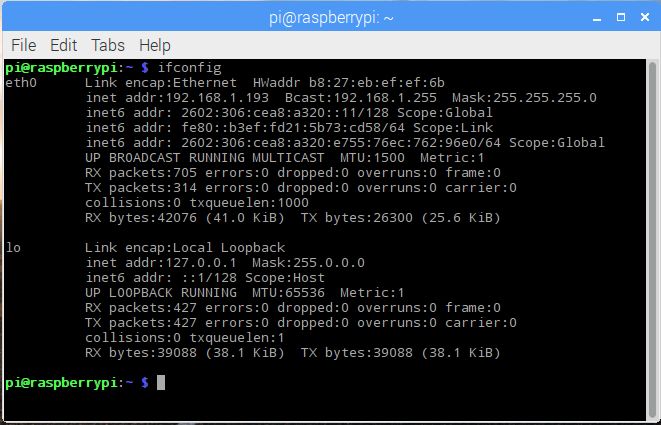
从命令提示符或LXTerminal:
键入命令“ ifconfig”
此命令将显示当前网络设置。
步骤2:备份当前网络配置
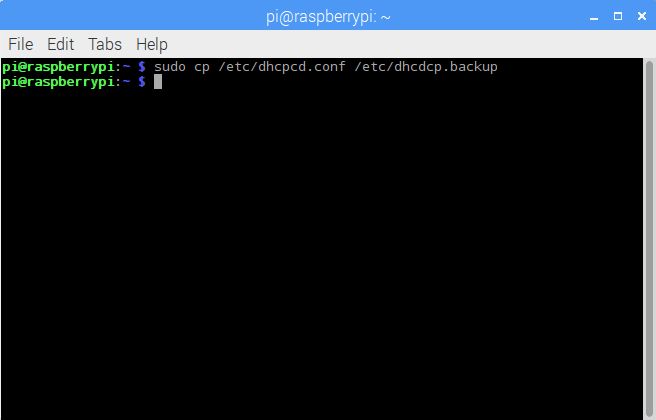
如果您是Linux新手,最好备份dhcpdc.conf文件:
sudo cp/etc/dhcpcd.conf/etc/dhcdcp.backup
这将允许您回滚所做的任何更改。
步骤3:修改网络设置
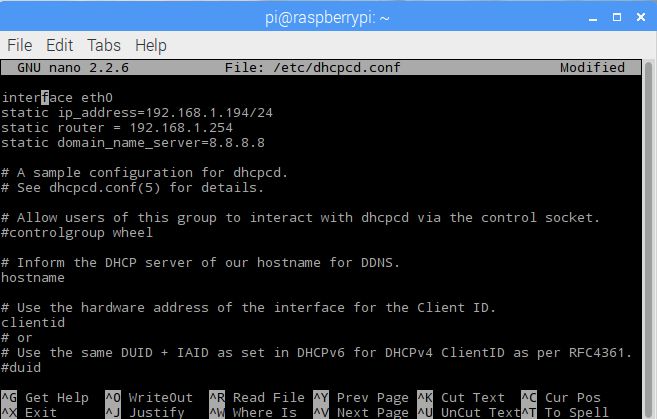
要编辑网络设置,必须编辑dhcpcd.conf文件以设置静态IP地址。
以下命令可用于将文件加载到编辑器中以更新文件:
sudo nano/etc/dhcpcd.conf
将这些行放在文件顶部,也将以太网端口(eth0)设置为静态IP地址:
接口eth0
静态ip_address = 10.11。 44.124/24
静态路由器= 10.11.44.1
静态domain_name_servers = 172.16.33.85
将地址(ip_address)设置为您想要Raspberry的IP地址要占用的Pi。
将路由器的值设置为网关地址
(如果可用),将其设置为domain_name_servers来命名服务器
一旦文件包含已更新,请使用ctrl x保存并退出。
步骤4:重新启动Raspberry Pi
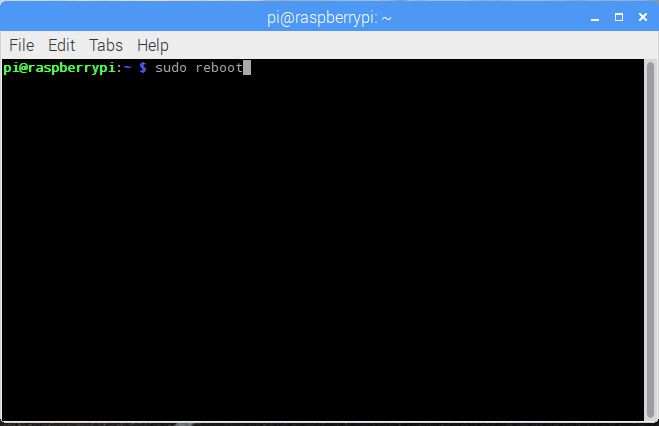
一旦dhcpcd文件包含已更新,必须重新启动Raspberry Pi才能使更改生效。
使用以下命令来重新启动:
sudo reboot
步骤5:测试新的网络设置
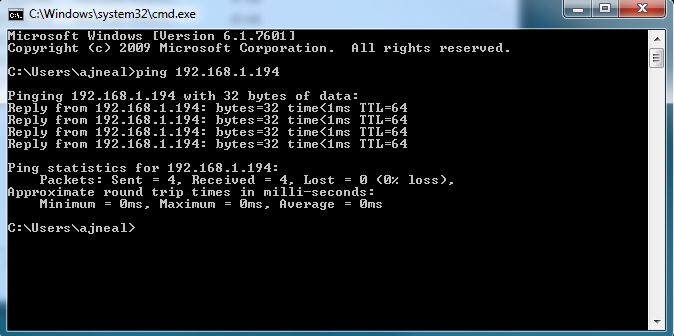
使用“ ping”命令确认Raspberry Pi在网络上并且正在与网络上的另一台计算机通信。
如果无法ping通其他电脑在网络工作中,请检查以下各项:
1。确认以太网电缆已牢固连接至Raspberry Pi和网络交换机。结果2。确认IP地址,掩码和网关正确。
3。如果对Windows计算机执行ping操作,有时安全设置将阻止响应ping请求。
-
ip地址
+关注
关注
0文章
303浏览量
17079 -
树莓派
+关注
关注
117文章
1710浏览量
105716
发布评论请先 登录
相关推荐
RT-Thread 发布 EtherKit开源以太网硬件!

以太网和TCP/IP的关系解析
以太网组网常见故障及解决方法
以太网端口双工模式是什么意思
以太网端口的类型和特性
解读工业以太网标准:Profinet与EtherNet/IP
以太网无法连接外网IP,提示No route to host,为什么?

车载以太网静态架构介绍
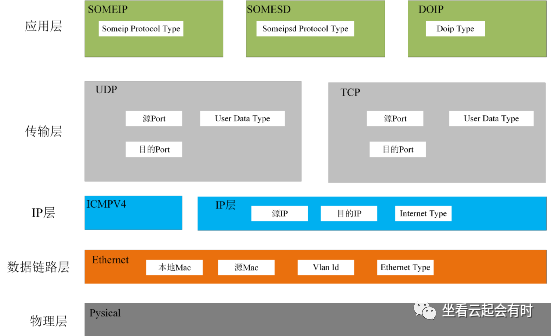




 如何使用静态IP地址配置树莓派以太网端口
如何使用静态IP地址配置树莓派以太网端口


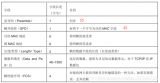










评论